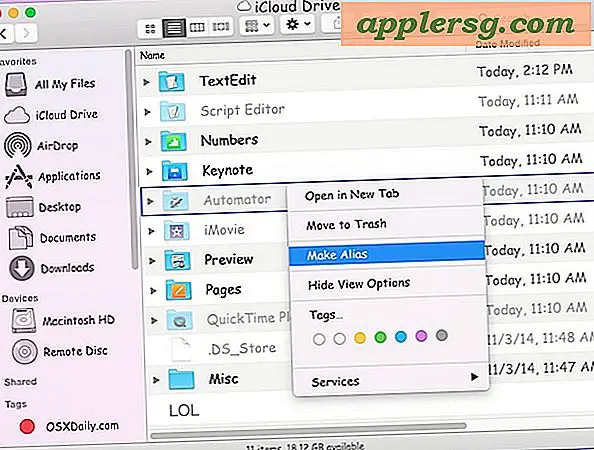Een enkel toetsenbord en muis delen tussen meerdere Macs en computers

Wil je een enkel toetsenbord en muis delen tussen meerdere Macs? Hoe zit het met het gebruik van een toetsenbord en muis aangesloten op uw Mac om een extra pc met Windows of Linux te besturen en zelfs om gegevens te kopiëren en te plakken tussen de verschillende besturingssystemen? Je kunt dat doen met behulp van een geweldige gratis tool genaamd Synergy, en het opzetten ervan is eenvoudiger dan je zou denken.
Vereisten
- Mac OS X: download SynergyKM (gratis) en installeer het op alle betrokken Macs
- Windows & Linux (optioneel): download Synergy-client (gratis) als u een toetsenbord en muis wilt delen met een pc
- Elke computer moet zich op hetzelfde lokale netwerk bevinden
Bevestig dat SynergyKM en Synergy is geïnstalleerd op elke computer waarmee u een toetsenbord en muis wilt delen. Bijna elk groot besturingssysteem wordt ondersteund, onder andere Mac OS X Snow Leopard, OS X Lion, OS X Mountain Lion, Windows XP tot en met Windows 7, Ubuntu Linux, Fedora Linux, maar deze walkthrough zal de installatie met SynergyKM vanaf een Mac-standpunt. Het enige verschil bij het verbinden van een Windows- of Linux-machine is de respectieve interface die wordt gebruikt om de verbinding tot stand te brengen.
Voor deze walkthrough definiëren we de primaire Mac met het bijgevoegde toetsenbord en de muis als de "hostserver" en alle verbonden Mac's die dat toetsenbord en de muis als een "client" delen. Dit is een instellingsproces in meerdere stappen, te beginnen met de hostserver en vanaf daar naar elke client te gaan.
Deel een enkele muis & toetsenbord tussen meerdere Macs met SynergyKM
Van de host-server:
- Open Systeemvoorkeuren en klik op het regelpaneel "SynergyKM"
- Kies onder "Algemeen" "Deel mijn toetsenbord en muis" en klik op de knop "Synergy inschakelen"
- Klik nu op het tabblad "Serverconfiguratie", hier bepaalt u de opstelling en richting van elke computer
- Klik op de knop [+] om computers toe te voegen. Voeg eerst de hostserver toe en noem deze na de computernetwerknaam Delen (bijvoorbeeld: MacBookPro), voeg vervolgens meer schermen toe, noem ze elk na hun respectieve netwerkshare-namen en plaats ze volgens hun fysieke lay-out
- Controleer op de hostserver of Synergy is ingeschakeld op het tabblad Algemeen en ga vervolgens naar de clientcomputers


De status van de hostserver moet nu wachten op clientverbindingen.
Van de clientcomputers:
- Open Systeemvoorkeuren en klik op het regelpaneel "SynergyKM"
- Klik op het tabblad "Algemeen" en selecteer "Verbinden met een gedeeld toetsenbord en muis"
- Klik op het tabblad "Clientconfiguratie" en voer de hostnaam van de server in (bijvoorbeeld: MacBookPro). U kunt ook het IP-adres van de hostmachine invoeren.
- Ga terug naar het tabblad "Algemeen" en klik op "Synergy inschakelen"

De "Status" onderaan de SynergyKM-host- en clientmachines zou nu "Verbonden" moeten zeggen.
Dat is het! U bent nu vrij om de muiscursor tussen elke computer te slepen. De besturing van het toetsenbord volgt de cursor net als het klembord. Schermbeveiligingen worden gewoonlijk gesynchroniseerd, net als elke Mac van een schermbeveiliging, hoewel op elke afzonderlijke Mac een wachtwoord moet worden ingevoerd als een vergrendelscherm wordt gebruikt.
Het is erg belangrijk om elke vermelding een naam te geven die overeenkomt met de netwerknaam van het computernetwerk. Zoek de namen door op het paneel "Delen" in Systeemvoorkeuren op elke Mac te klikken, dit staat naast "Computernaam". Als u problemen ondervindt met installatie of verbindingen, is dit vrijwel zeker gerelateerd aan de naamgeving van de hostserver of de clients.
Als je een iPad hebt maar geen extra Mac of pc hebt liggen, kun je de Air Display van derden op dezelfde manier gebruiken, hoewel het eigenlijk gewoon de desktop uitbreidt.
Topfoto van Mac die is geleend van een eerdere Mac-configuratiepost.
Update: Sommige gebruikers ondervinden problemen bij het instellen van SynergyKM als een server in OS X Lion. Als u problemen ondervindt bij het instellen ervan, kunt u proberen de Lion-machine te beperken tot een clientfunctie in plaats van een server en een server op een pc of een andere versie van Mac OS X. U kunt ook Teleport gebruiken, maar Teleportering is beperkt tot het delen van toetsenborden tussen alleen Macs.